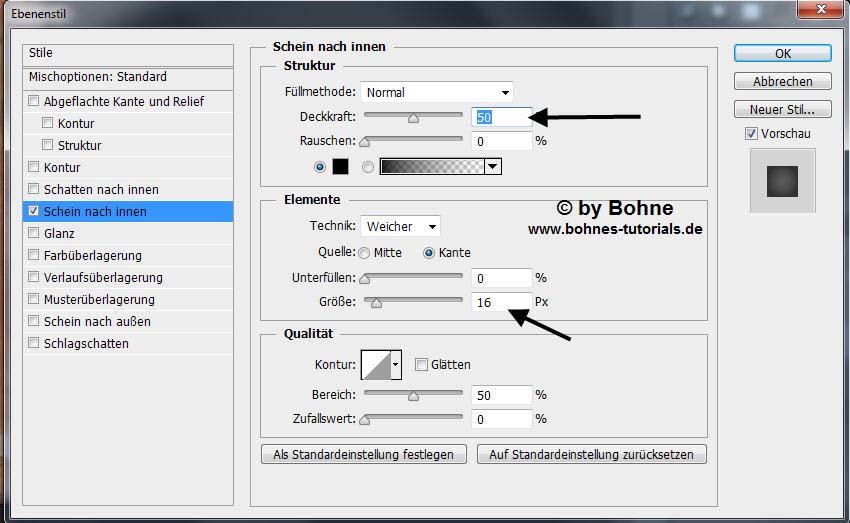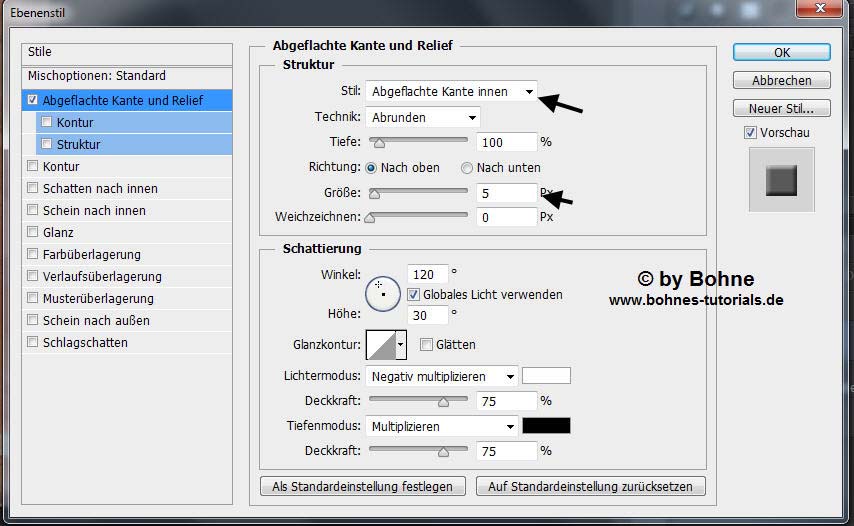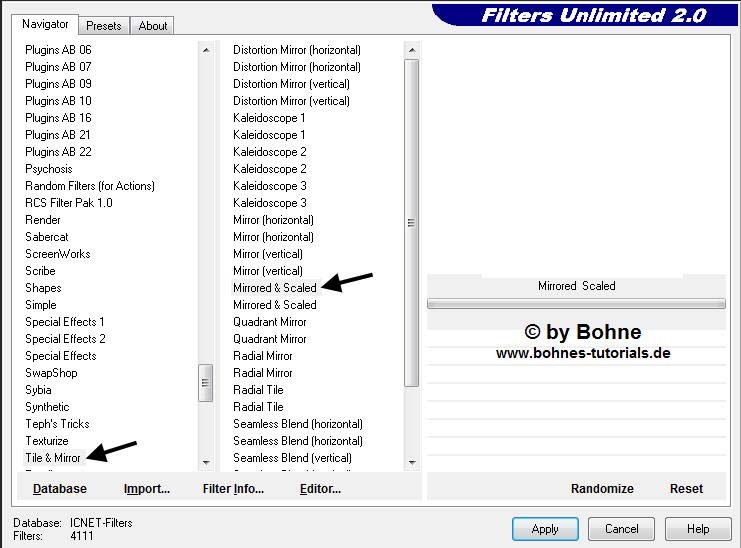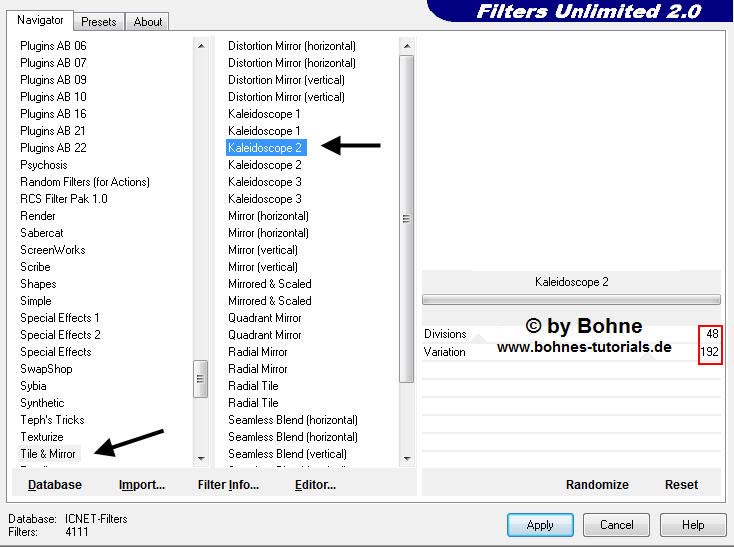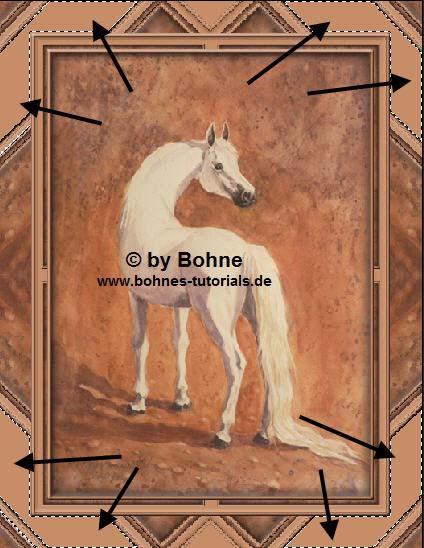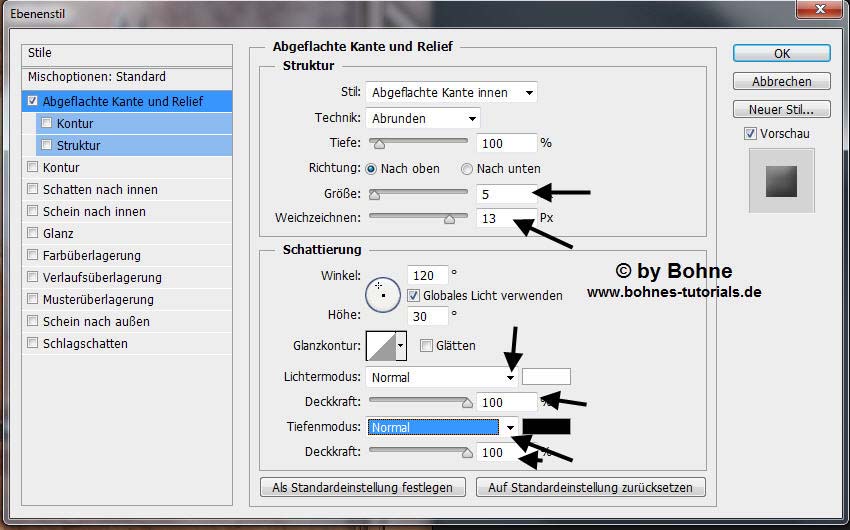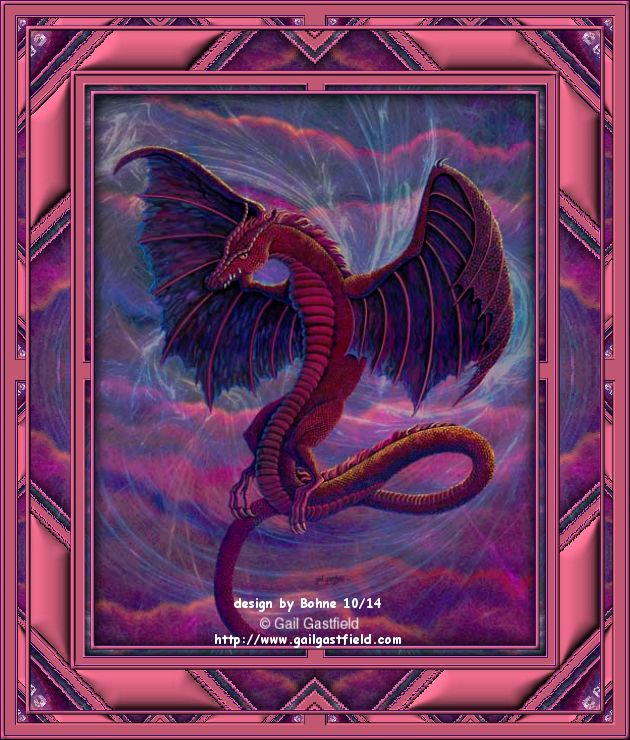© Bohne 22.10.2014 getestet von
Dieses Tutorial stammt alleine aus meiner Fantasie, jede Ähnlichkeit mit anderen Tutorials sind rein zufällig und nicht beabsichtigt Die von mir verwendeten Das © Copyright liegt allein bei den jeweiligen Herstellern.
Hier geht es zu meine PSP Version Du benötigst für dieses Tutorial: 1 schönes Bild meins ist von Otmar Komarek, welche Du hier finden kannst
und diese Filter Tile & Mirror-> Mirrored & Scaled Tile & Mirror-> Kaleidoscoe 2 Das Speichern zwischen durch nicht vergessen Verwendete Kürzel: Ich habe das Tut mit PS CS6 geschrieben, geht aber auch mit anderen Versionen. Es darf ohne meine Zustimmung weder kopiert noch auf anderen Seiten zum Download angeboten werden
01) Öffne dein Bild und Verkleinere es auf 55o PX an der längsten Seite 02) Mach durch einen Doppelklick auf die Hintergrundebene
Ebene -> Auf Hintergrundebene reduzieren
03) Bild -> Arbeitsfläche -> Erweitern um 2 PX in HGF Bild -> Arbeitsfläche -> Erweitern um 6 PX in helle VGF Bild -> Arbeitsfläche -> Erweitern um 2 PX in HGF Auswahl -> Alles auswählen Auswahl -> Auswahl verändern -> Rand 10 PX (bei CS3 nur verkleinern um 10 PX) Mit 2X Umschalt+Strg+I die Auswahl umkehren (bei CS3 nur einmal) mit Strg+J auf einer neuen Ebene kopieren Ebenenstil hinzufügen -> Abgeflachte Kante und Relief
mit Strg+E auf eine Ebene reduzieren
aktiviere den Rand mit dem ZSt Filter ->Tile & Mirror-> Mirrored & Scaled
Auswahl aufheben
05) Bild -> Arbeitsfläche -> Erweitern um 2 PX in HGF Bild -> Arbeitsfläche -> Erweitern um 6 PX in helle VGF Bild -> Arbeitsfläche -> Erweitern um 2 PX in HGF Auswahl -> Alles auswählen Auswahl -> Auswahl verändern -> Rand 10 PX (bei CS3 nur verkleinern um 10 PX) Mit 2X Umschalt+Strg+I die Auswahl umkehren (bei CS3 nur einmal) mit Strg+J auf einer neuen Ebene kopieren Ebenenstil hinzufügen -> Abgeflachte Kante und Relief
mit Strg+E auf eine Ebene reduzieren
06) Bild -> Rand hinzufügen > 80 PX in deiner hellen VGF Aktiviere den Rand mit dem ZSt Filter ->Tile & Mirror-> Kaleidoscoe 2
Auswahl aufheben Aktiviere die 8 hellen Flächen mit dem ZSt
Mit Strg+J auf eine neue Ebene kopieren Ebenenstil hinzufügen -> Abgeflachte Kante und relief
Mit Strg+E auf eine Ebene reduzieren
06) Bild -> Arbeitsfläche -> Erweitern um 2 PX in HGF Bild -> Arbeitsfläche -> Erweitern um 6 PX in helle VGF Bild -> Arbeitsfläche -> Erweitern um 2 PX in HGF Auswahl -> Alles auswählen Auswahl -> Auswahl verändern -> Rand 10 PX (bei CS3 nur verkleinern um 10 PX) Mit 2X Umschalt+Strg+I die Auswahl umkehren (bei CS3 nur einmal) mit Strg+J auf einer neuen Ebene kopieren Ebenenstil hinzufügen -> Abgeflachte Kante und Relief
mit Strg+E auf eine Ebene reduzieren
aktiviere den Rand mit dem ZSt Filter ->Tile & Mirror-> Mirrored & Scaled
Auswahl aufheben
05) Bild -> Arbeitsfläche -> Erweitern um 2 PX in HGF Bild -> Arbeitsfläche -> Erweitern um 6 PX in helle VGF Bild -> Arbeitsfläche -> Erweitern um 2 PX in HGF Auswahl -> Alles auswählen Auswahl -> Alles auswählen Auswahl -> Auswahl verändern -> Rand 10 PX (bei CS3 nur verkleinern um 10 PX) Mit 2X Umschalt+Strg+I die Auswahl umkehren (bei CS3 nur einmal) mit Strg+J auf einer neuen Ebene kopieren Ebenenstil hinzufügen -> Abgeflachte Kante und Relief
mit Strg+E auf eine Ebene reduzieren
Setzte nun Corner, Wasserzeichen und Copyrights auf das Bild Datei-> speichern unter-> als jpg abspeichern. Ferig bist du!! Ich hoffe es hat Dir Spaß gemacht !! Dieses Tutorial ist hier registriert
Hier weiter Ergebnisse Erstellt von mir mit PSP
erstellt von meiner Testerin ElisaBlau
erstellt von meiner Teterin Nordlicht (Inge)
erstellt von meiner Testerin GiniP.
|